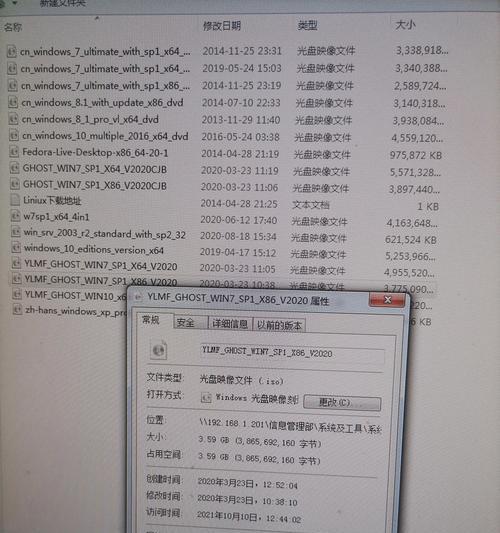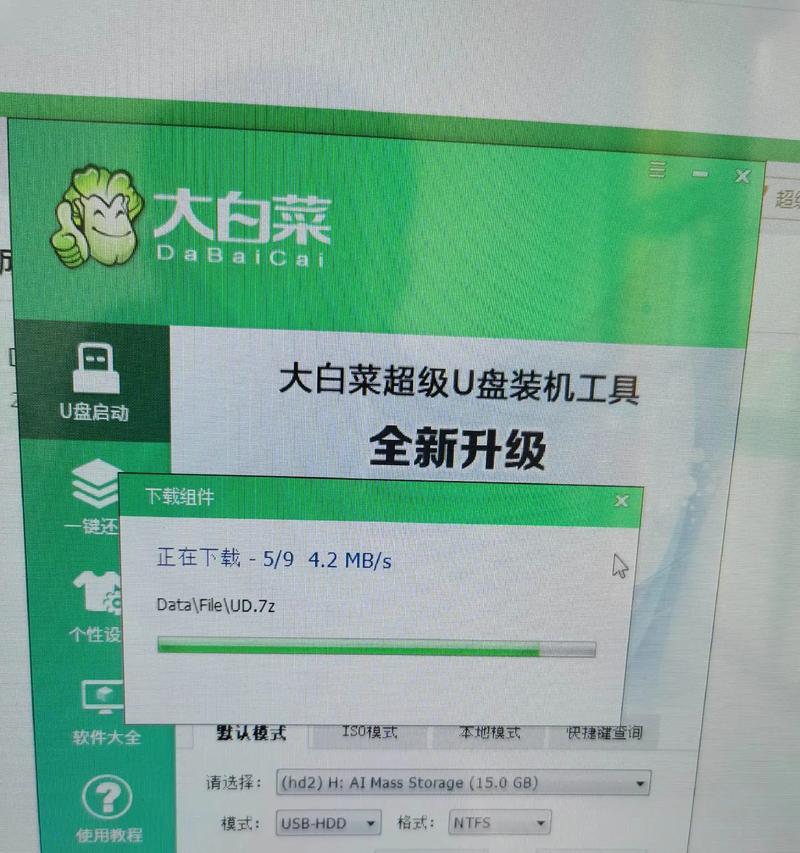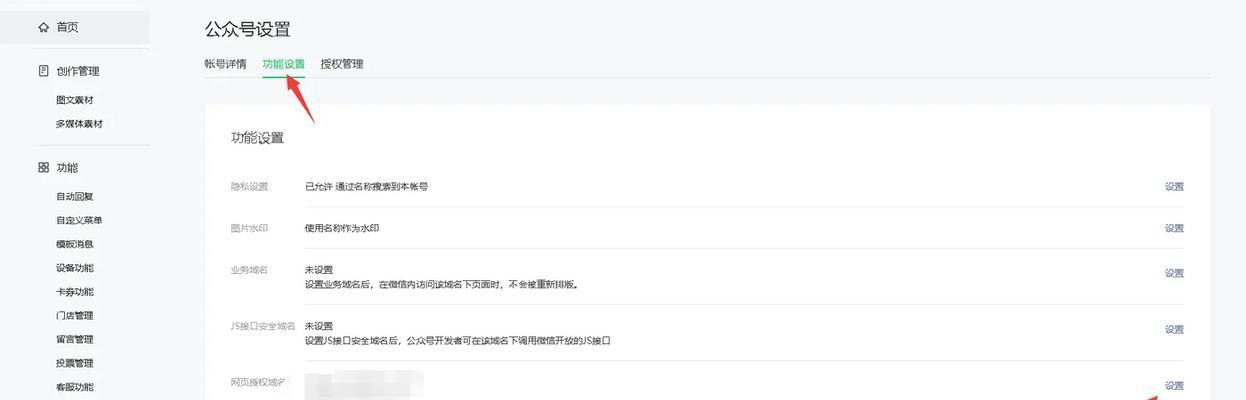随着电脑使用的普及,我们经常会遇到各种系统问题,例如突然崩溃、无法开机、蓝屏等。为了解决这些问题,制作一个系统盘U盘是必不可少的。本文将为大家详细介绍制作系统盘U盘的教程,帮助您轻松应对各种系统故障和安装问题。
一、准备制作系统盘U盘所需工具
1.系统镜像文件:从官方网站或其他可靠来源下载相应的系统镜像文件,确保版本与您的电脑匹配。
2.U盘:准备一个容量大于8GB的U盘,确保能够完整存储系统镜像文件和其他必要的工具。
二、选择合适的制作工具
1.Rufus工具:适用于Windows系统,支持快速、稳定地制作启动U盘。
2.Etcher工具:适用于Windows、Mac和Linux系统,提供简单易用的界面和操作,适合初学者使用。
3.UNetbootin工具:适用于多个操作系统,功能强大且灵活,但操作稍微复杂一些。
三、制作系统盘U盘步骤
1.插入U盘并打开制作工具,选择相应的系统镜像文件。
2.确认U盘被正确识别并选择作为目标设备。
3.格式化U盘(可选),确保清除旧的数据和分区。
4.点击开始制作按钮,等待制作过程完成。
5.制作完成后,将U盘安全拔出,并进行测试以确保制作成功。
四、如何使用系统盘U盘
1.插入系统盘U盘,并重启电脑。
2.进入电脑的BIOS设置界面,将U盘设置为第一启动项。
3.保存设置并重新启动电脑。
4.系统将会从U盘启动,并显示相应的安装界面。
5.按照界面提示进行系统安装或修复。
五、常见问题及解决方法
1.制作过程中出现错误提示:检查系统镜像文件是否完整、U盘是否插入正确,重新尝试制作即可。
2.U盘无法启动:检查BIOS设置是否正确,尝试重新插拔U盘,或更换制作工具重试。
3.安装过程中遇到问题:查阅系统安装指南,根据错误提示进行排查,或在相关技术论坛寻求帮助。
六、注意事项和技巧
1.确认系统镜像文件的来源可靠,避免下载盗版或修改过的镜像文件。
2.选择合适的制作工具,根据个人操作习惯和电脑系统选择最适合自己的工具。
3.制作系统盘U盘时,确保电脑连接稳定的电源,避免在制作过程中断电导致失败。
4.定期更新系统盘U盘上的镜像文件,以获取最新的系统修复和安装功能。
通过本文所介绍的制作系统盘U盘教程,我们可以轻松解决各种系统故障和安装问题。通过准备所需工具、选择合适的制作工具、按照步骤操作,您可以快速制作一个功能完备的系统盘U盘。无论是修复系统还是重新安装系统,这个U盘都将成为您的得力助手。记得遵循注意事项和技巧,并定期更新系统盘U盘上的镜像文件,以确保始终能应对各种系统问题。祝您使用愉快!